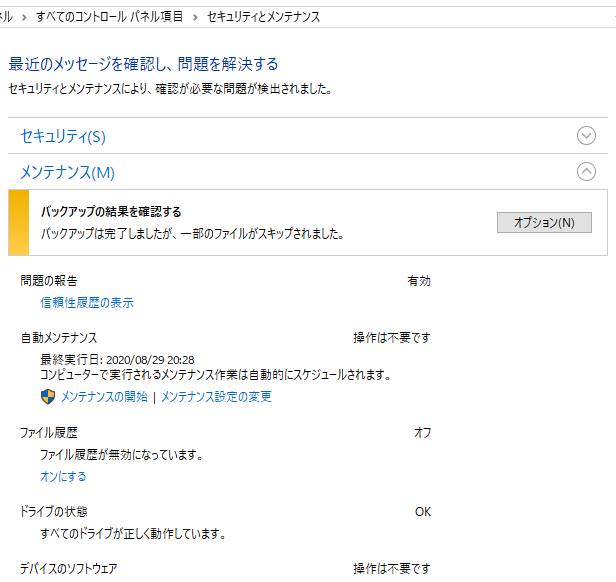今、インターネットでは生活に役立つ、家計簿や会計などの計算ソフトから、
エラーチェック、データの引っ越し、ウイルス対策、ファイルの圧縮解凍ツールまで、
非常にさまざまな「ソフトウェア」があります。
電気店や通信販売サイトで販売している有償の市販ソフトだけでなく、
インターネットのさまざまなサイトから入手できるユーティリティーも数多く出ています。
特に、数百KB~数十MBくらいの低い容量のソフトウェアが多いので
いつでも気軽に沢山のソフトのフォルダーをインストールしてセットアップができます。
これらのソフトは容量が小さいものなら一個一個はほとんど変わらないのですが
勢いでほとんど使わないものや使うかわからないソフトを何百個と大量に
インストールしてプログラムをセットアップしていくと、やや違ってきます。
簡単に書きますと、ソフトウェアを一個パソコンに加えるたびに
「レジストリ」という格納データベースが書き換えられて、
ハードディスクの中身も変わって容量も少し増えて複雑化していきます。
そして製作元の違ういろいろなユーティリティーが数百個と入っていくと、
必要のないプログラムも増えて、中には常駐稼働の自動的なツールも何個か
動いていって、一つ一つのツールを読み込むのに時間がかかって負荷が出始めます。
また、あまりない使い方なのですが、同じソフトウェアをフォルダごとコピーして、
コンピュータの中で何十回かコピーペーストや削除を繰り返していくと、
だんだんパソコンの読み込み速度が鈍くなっていくことがあります。
削除したフォルダーはごみ箱にいくのですが、ごみ箱を空にして再起動しても、
インターネットが急になかなか開けなくなったりと、感覚の差が明らかに
出る場合があり、かなり重く負担のある操作をしていた、ということがわかります。
コンピューターを再度、快適化
パソコンがどんどん遅くなって不自由さを感じたら、まずは今までにインストールしたソフトのうち、
まったく使っていないソフトやもう不要になったソフトを全部チェックして、アンインストールで消去しましょう。
先に「コントロールパネル」の「プログラムの追加と削除」で一覧を見て、
不要なユーティリティーを順にアンインストールしていきます。
そして次に、一覧に乗っていないソフトウェアを「マイコンピュータ」から
チェックしてフォルダーを探して、不要なソフトをフォルダごと削除していきます。
あらかた削除したら、「ごみ箱を空にする」で消去します。
また、パソコン高速化ソフトをインストールして使用することで、読み込みの速度を速くしていく方法もあります。
常時自動で動いているソフトウェアがいくつもあったら、タスクから操作して
動作を停止させるか、動いている機能を限定して、メモリの負担を軽くしてみまぢょう。
しかし、ソフトをアンインストールしたりフォルダーを削除しただけでは
まだ読み込みがやや重いままである場合も多いので、次にハードディスクを
アクセサリの「ディスククリーンアップ」や「ディスクデフラグ」で整理します。
ほか、HP 様での、Windows 10 が遅すぎる。動作を速くする対処法とは の解説も参考までに。
そして、今度は「レジストリ・クリーナー」でレジストリを整理します。
レジストリ・クリーナーを入手する際、頻繁にソフトをインストールして
使っている人は、市販のレジストリ掃除ソフトを購入されることをおすすめします。
レジストリはパソコンのシステムを扱う大事な保管庫の部分で、もしソフトウェアの機能で
整理している時にエラーが出たりするとPCが作動しなくなるおそれがあります。
なので、レジストリ修復ソフトの機能で付いているバックアップ機能を先に使い、
必ずレジストリのバックアップを取ってから作業を行ってください。
ここまですれば読み込みのスピードもかなり元に戻るのですが、HDDの空き容量データが
あまり残っていなかったり、パソコン本体やOSを長年使い込んでいると遅くなる場合もありますので、
場合によっては性能の良い新品の本体に買い替えをすることもおすすめです。